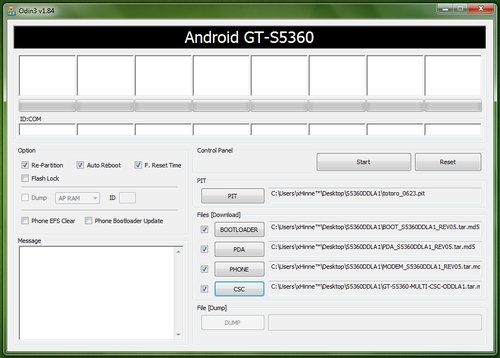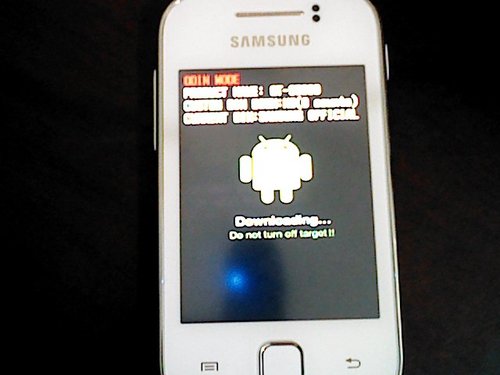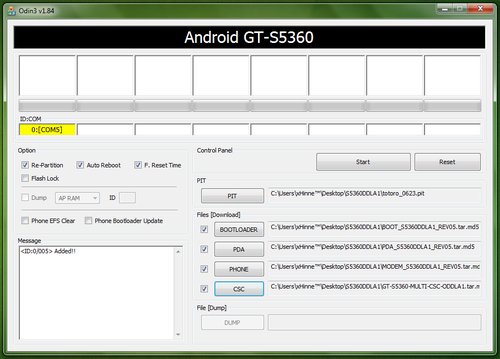Cara Mudah Membuka Situs / website Yang Diblokir
- Berselancar di dunia maya bukanlah hal yang baru lagi di kalangan
para pengguna internet jaman sekarang. Namun terkadang kenyamanan
berselancar menjadi sedikit terganggu oleh adanya situs yang diblokir,
baik itu diblokir oleh Internet Positif, Telkom, Nawala dan Operator
Lainnya karena adanya larangan dari pemerintah. Biasanya sebuah situs
diblokir karena berisi konten yang kurang baik. Namun tidak jarang admin
jaringan melakukan pemblokiran secara berlebihan. Hal ini tentunya
menjadi masalah bagi para pengguna internet yang kebetulan sedang
melakukan penelitian atau mencari materi dengan tujuan positif namun
terhambat karena situs tertentu diblokir. Namun jangan khawatir, berikut
ini ada beberapa cara membuka situs yang diblokir.
http://hidemyass.com
http://www.freshproxylist.net
http://webproxy.to
http://webproxy.ca
Contoh kita buka saja www.hidemyass.com, lalu masukan situs/website yang diblokir di kolom seperti gambar dibawah ini
Lalu klik Hide My Ass, nanti situs yang di blokir tersebut dapat dibuka.
Cara lain yang bisa Anda gunakan untuk membuka situs yang diblokir adalah dengan menggunakan DNS Open. Beberapa penyedia layanan internet biasanya menggunakan DNS khusus, seperti DNS Nawala dalam memblokir situs tertentu. Untuk mengatasi hal ini, Anda bisa mengubah DNS pasa komputer menggunakan DNS Open. Caranya:
1. Buka menu Run pada PC dengan cara menekan tombol berlogo Windows + R secara bersamaan. Bisa juga dengan mengeklik Start è Run. Kemudian ketik: cmd lalu tekan tombol Enter. Lalu ketik ncpa.cpl pada jendela baru yang muncul, klik Enter.
2. Jendela Network Connections akan muncul. Pilihlah Network Connections yang aktif lalu klik kanan. Pilih Properties è Internet Protocol Service 4 (TCP/IPv4)
3. Centang pillihan Use the following DNS server addresses. Ketikkan 8.8.8.8 pada Preffered DNS server dan 8.8.4.4 pada Alternate DNS. Setelah selesai, klik OK untuk mengakhirinya.
Selain cara di atas, Anda juga bisa membuka situs yang diblokir menggunakan cara lain lagi yang lebih sederhana yaitu menggunakan situs penerjemah online. Caranya masukkan URL situs yang Anda inginkan pada halaman situs penerjemah, lalu pilih pilihan bahasa. Beberapa situs penerjemah yang bisa Anda gunakan adalah:
http://translate.google.com
http://world.altavista.com
http://www.worldlingo.com
Semoga informasi Cara Mudah Membuka Situs Yang Diblokir ini dapat bermanfaat bagi Sobat
Cara Mudah Membuka Situs Yang Diblokir
Cara paling sederhana adalah dengan menggunakan layanan web proxy. Saat ini sudah banyak web proxy yang menyediakan layanan, baik secara gratis maupun berbayar. Untuk membuka situs yang diblokir caranya cukup masukan saja alamat atau URL dari situs yang bersangkutan pada web proxy tersebut. Beberapa web proxy yang bisa Anda gunakan adalahhttp://hidemyass.com
http://www.freshproxylist.net
http://webproxy.to
http://webproxy.ca
Contoh kita buka saja www.hidemyass.com, lalu masukan situs/website yang diblokir di kolom seperti gambar dibawah ini
Lalu klik Hide My Ass, nanti situs yang di blokir tersebut dapat dibuka.
Cara lain yang bisa Anda gunakan untuk membuka situs yang diblokir adalah dengan menggunakan DNS Open. Beberapa penyedia layanan internet biasanya menggunakan DNS khusus, seperti DNS Nawala dalam memblokir situs tertentu. Untuk mengatasi hal ini, Anda bisa mengubah DNS pasa komputer menggunakan DNS Open. Caranya:
1. Buka menu Run pada PC dengan cara menekan tombol berlogo Windows + R secara bersamaan. Bisa juga dengan mengeklik Start è Run. Kemudian ketik: cmd lalu tekan tombol Enter. Lalu ketik ncpa.cpl pada jendela baru yang muncul, klik Enter.
2. Jendela Network Connections akan muncul. Pilihlah Network Connections yang aktif lalu klik kanan. Pilih Properties è Internet Protocol Service 4 (TCP/IPv4)
3. Centang pillihan Use the following DNS server addresses. Ketikkan 8.8.8.8 pada Preffered DNS server dan 8.8.4.4 pada Alternate DNS. Setelah selesai, klik OK untuk mengakhirinya.
Selain cara di atas, Anda juga bisa membuka situs yang diblokir menggunakan cara lain lagi yang lebih sederhana yaitu menggunakan situs penerjemah online. Caranya masukkan URL situs yang Anda inginkan pada halaman situs penerjemah, lalu pilih pilihan bahasa. Beberapa situs penerjemah yang bisa Anda gunakan adalah:
http://translate.google.com
http://world.altavista.com
http://www.worldlingo.com
Semoga informasi Cara Mudah Membuka Situs Yang Diblokir ini dapat bermanfaat bagi Sobat